갤럭시 스마트폰 속도 빠르게 바꾸기 개발자옵션 로거버퍼 애니메이션배율
사용 중인 스마트폰, 처음 구입했을 땐 빠르고 편리했지만 시간이 지나며 점점 느려져 답답함을 느끼셨을 겁니다. 그렇다고 새 휴대폰을 매번 살 수도 없고, 이대로 쓰자니 불편함이 커지는데요. 하지만 간단한 설정 변경만으로 휴대폰 속도를 다시 빠르게 만들 수 있는 방법이 있습니다. 이 글을 통해 1분 만에 적용할 수 있는 간단한 방법을 소개해 드리겠습니다.

개발자 옵션 활성화하기
 |
 |
 |
 |
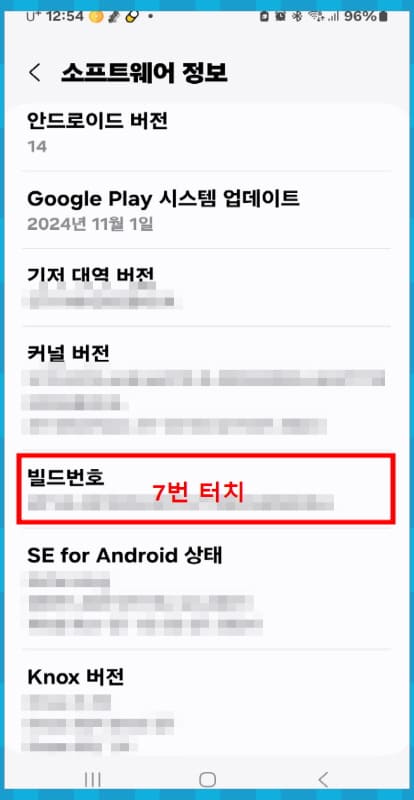 |
 |
삼성 휴대폰에는 잘 알려지지 않은 기능이 하나 있습니다. 바로 '개발자 옵션'인데요. 이 기능은 원래 개발자를 위해 숨겨져 있어 일반 사용자들에게는 잘 알려져 있지 않습니다. 하지만 이 옵션을 활성화하면 휴대폰 속도를 빠르게 체감할 수 있는 설정을 조정할 수 있습니다. 먼저, 홈 화면에서 위쪽에서 아래로 쓸어내린 뒤, 오른쪽 위에 위치한 톱니바퀴 아이콘을 눌러 설정으로 들어가세요. 설정 메뉴 맨 아래에 '휴대전화 정보'가 있습니다. 이곳에 들어간 후, '소프트웨어 정보'를 선택하세요. 그 안에서 '빌드 번호'를 찾아 연속으로 7번 터치합니다. 터치 중에 비밀번호나 패턴을 요구할 수 있으니 입력해 주세요. 이 과정을 마치고 설정으로 다시 들어가면 개발자 옵션이 활성화되어 있습니다.
개발자 옵션 설정하기
 |
 |
 |
개발자 옵션이 활성화되면 설정 메뉴로 돌아가 보면 새롭게 개발자 옵션이 추가된 것을 확인할 수 있습니다. 이제 이 메뉴에 들어가 필요한 설정을 변경하면 됩니다. 이때 개발자 옵션에는 다양한 설정이 포함되어 있지만, 잘못 건드리면 예상치 못한 문제가 발생할 수 있으니 주의가 필요합니다. 여기에서는 속도를 빠르게 만드는 데 필요한 설정만 다룰 것입니다. 개발자 옵션에서 아래로 스크롤하여 '창 애니메이션 배율', '전환 애니메이션 배율', 'Animator 길이 배율'을 찾아보세요. 기본값은 모두 1배로 설정되어 있을 것입니다. 이를 0.5배 낮추면 화면 전환 속도가 더욱 빨라져 체감 성능이 좋아집니다. 만약 "사용 안 함"으로 설정하면 더 빠르게 느껴질 수는 있지만, 일부 앱이 정상적으로 실행되지 않을 수 있으니 0.5배 설정을 추천드립니다.
잘못된 정보 바로잡기 로거 버퍼 크기
 |
 |
 |
 |
개발자 옵션과 관련해 인터넷에서 종종 잘못된 정보를 접할 수 있습니다. 예를 들어, 로거 버퍼 크기를 가장 크게 설정하면 인터넷 속도가 빨라진다는 이야기가 있습니다. 하지만 이는 사실이 아닙니다. 로거 버퍼는 앱 실행과 관련된 작업 크기를 조정하는 것이 아니라, 오류를 분석하기 위한 메모리 공간의 크기를 설정하는 기능입니다. 삼성전자의 공식 커뮤니티에서도 로거 버퍼 크기를 작게 유지하는 것이 성능에 더 유리하다고 명시되어 있습니다. 만약 이미 이를 변경했다면, 원래 설정으로 돌려놓는 것이 좋습니다. 원래 설정값을 기억하지 못한다면, 개발자 옵션 상단의 활성화 버튼을 꺼서 개발자 옵션을 비활성화하면 초기화가 이루어집니다.
마무리
위의 설정 변경은 휴대폰의 하드웨어 성능 자체를 높이는 것은 아니지만, 화면 전환 속도를 빠르게 하여 사용자 경험을 대폭 개선할 수 있습니다. 이런 간단한 방법으로 기존 휴대폰을 더욱 쾌적하게 사용할 수 있으니, 꼭 한 번 적용해 보세요. 만약 설정 변경 후 원래 상태로 되돌리고 싶다면, 개발자 옵션을 비활성화하면 모든 설정이 초기화됩니다. 이를 통해 언제든지 원상태로 복구할 수 있으니 안심하고 시도해 보셔도 좋습니다. 이제 휴대폰을 새롭게 사용하는 기분을 느껴보세요!
초박형 스마트폰 삼성 갤럭시 S25 슬림 특징 출시 예상일
얼마 전 출시된 갤럭시 폴드 SE의 성공 이후, 삼성 갤럭시 S25 시리즈에도 새로운 슬림 모델이 추가될 가능성이 높다는 소식이 전해졌습니다. 이 슬림 모델은 기존 S25 일반 모델의 두께인 약 7mm보
thesea76.tistory.com
삼성 갤럭시 S25 일반 플러스 울트라 색상 크기 칩셋 성능 가격 출시일 예상
스마트폰 교체를 고민 중이신가요? 그렇다면 조금만 기다리세요! 불과 세 달 뒤에, 아이폰 16보다 더 강력한 성능과 매력을 자랑하는 갤럭시 S25가 출시될 예정입니다. 이번 글에서는 현재까지 공
thesea76.tistory.com
가성비 좋은 스마트폰 갤럭시 S23 FE 성능 카메라 칩셋 배터리 총정리
갤럭시 S23 FE를 분석하고 리뷰해 보려고 합니다. S23 FE는 과연 쓸만하지 어떤 기능이 있고 가격 대비 가성비도 따져보고 가장 이슈가 많았던 삼성 엑시노스 2200 칩셋을 탑재했는데 발열 문제나 안
thesea76.tistory.com